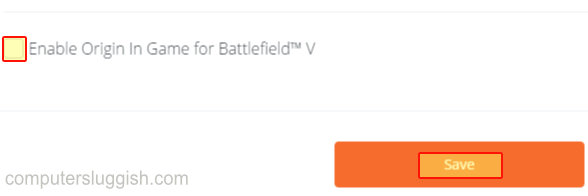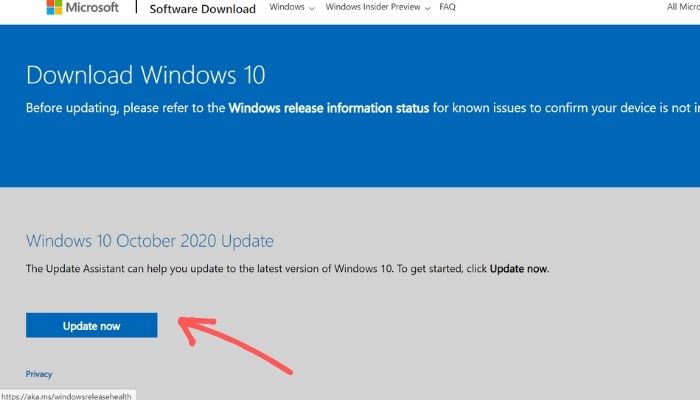
Поскольку Windows ежегодно выпускает множество обновлений, пользователи сталкиваются с определенными проблемами в Windows 10 при обновлении своих ПК. Одной из таких проблем является ошибка 0x80240fff в Windows 10, связанная с Windows Update. Эта ошибка возникает при проверке обновлений в Windows (Настройки > Обновление и безопасность > Windows Update). В этой статье мы расскажем вам, как исправить код ошибки Windows Update 0x80240fff в Windows 10.
Содержание
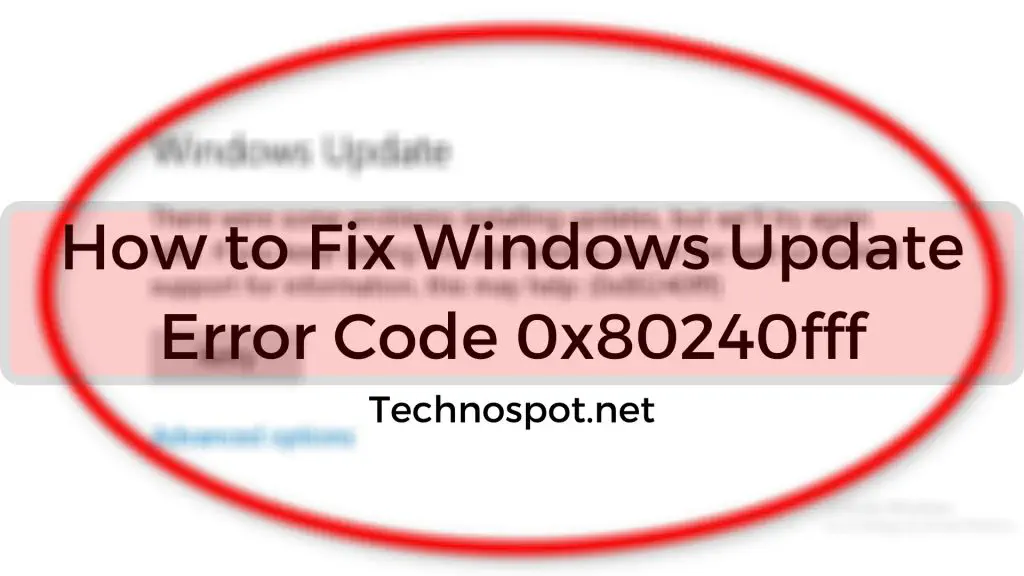
Как исправить код ошибки Windows Update 0x80240fff в Windows 10
Сообщение об ошибке гласит: Возникли проблемы с установкой обновлений, но мы повторим попытку позже. Если вы продолжаете видеть это и хотите поискать информацию в Интернете или обратиться в службу поддержки, это может помочь (0x80240fff). Вот список методов, которые мы будем использовать для устранения ошибки.
- Отложить обновления
- Запустить средство устранения неполадок Windows
- Перезапустить службы обновления Windows
- Установить последнюю версию вручную Для выполнения этих действий вам понадобятся права администратора.
1] Отложить обновления
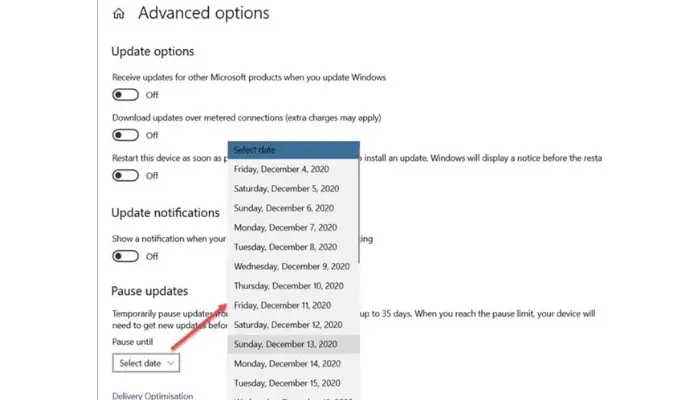
Удивительно, но одним из самых распространенных способов устранения ошибки 0x80240fff, возникающей в Windows Update, является откладывание обновлений на пару дней. Если вы не знаете, что такое отсрочка обновлений: эта функция позволяет пользователям временно приостанавливать обновления Windows, когда они не хотят устанавливать обновления или хотят, чтобы компьютер перезагружался или вносил какие-либо изменения в критические задачи автоматически. Вот как это сделать:
Откройте Панель настроек в Windows 10
Перейдите к Обновление и безопасность -> Windows Update -> Дополнительные параметры
Далее прокрутите вниз, найдите и выберите Приостановить обновления .
Здесь выберите дату из выпадающего списка, указанного ниже; это дата, на которую вы хотите приостановить обновления.
Вы также можете отложить обновления в Windows 10, используя редактор локальной групповой политики или редактор реестра. Прочитайте эту статью, чтобы узнать подробности.
2] Запустите средство устранения неполадок Windows
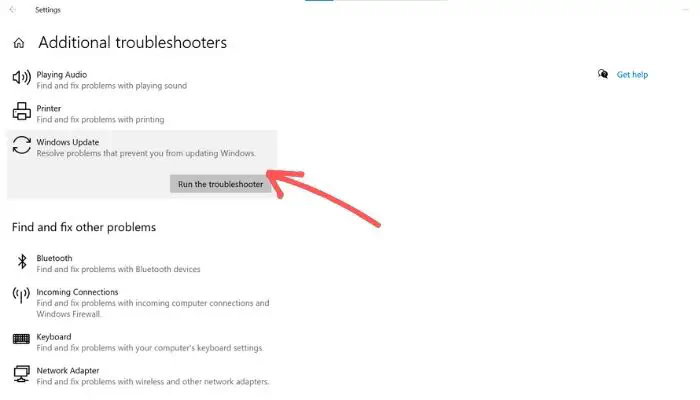
Windows 10 предлагает множество встроенных средств устранения неполадок, которые можно использовать при возникновении ошибки, чтобы помочь вам устранить общие проблемы в различных областях. Однако они не всегда помогают, но на всякий случай стоит попробовать. Вот как использовать средство устранения неполадок Windows
- Начните с перехода к Панель настроек (Win+I) .
- Далее перейдите к Настройки > Обновление & Безопасность > Устранение неполадок .
- Теперь прокрутите вниз, найдите и выберите внизу ссылку Дополнительные средства устранения неполадок .
- В новом окне найдите и выберите Windows Update > Run the Troubleshooter.
- После этого Windows начнет поиск проблем, которые могут препятствовать обновлению Windows.
3] Перезапустите службы обновления Windows
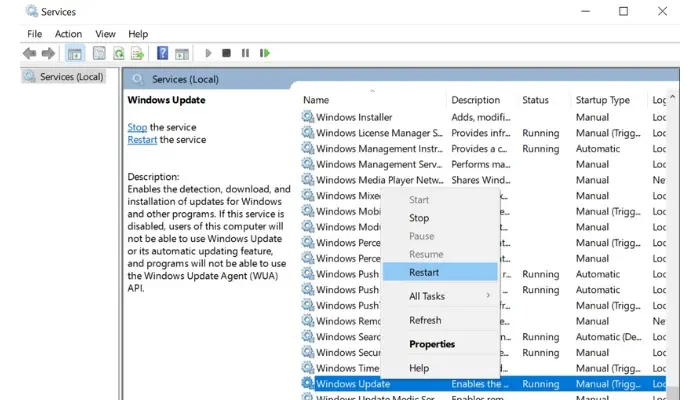
Существует множество фоновых служб, на которые полагается Windows Update.далее. Итак, если вы столкнулись с проблемами обновления Windows, есть вероятность, что возникли проблемы со службами Windows Update. Вот как перезапустить ее и запустить:
- Откройте Services Utility в Windows 10, найдя ее в Start Search Box или найдя службы в Run Dialog (Win + R)
- Здесь найдите каждую из перечисленных ниже, и если они еще не запущены, щелкните правой кнопкой мыши и выберите Start.
- Однако, если они уже запущены, щелкните правой кнопкой мыши и выберите Перезапустить .
- Идентификация приложений
- Фоновая интеллектуальная служба передачи
- Криптографические службы
- Windows Update
4] Установите последнюю версию вручную
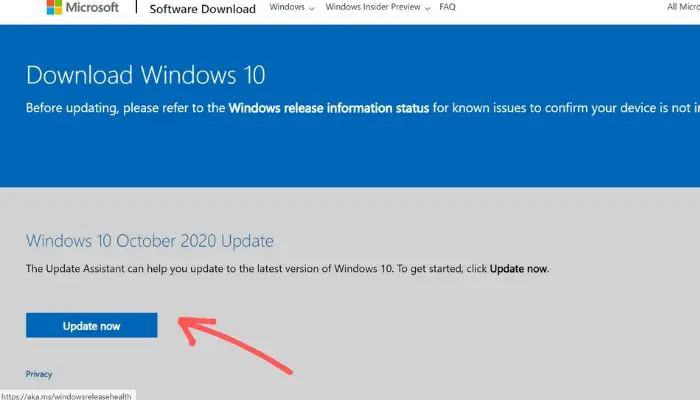
Наконец, если вы попробовали все вышеперечисленные методы и ни один из них не сработал, можно попробовать обновить Windows до последней версии вручную, установив свежую копию Windows или обновившись через помощника Windows Update Assistant
Перейдите на страницу загрузки Windows 10 от Microsoft. Переход на эту страницу приведет к попытке загрузить программу установки, чтобы установить последнюю версию на вашу систему с обновлением на месте.
С учетом сказанного, как часто вы обновляете свою машину Windows 10? Дайте нам знать, оставив комментарий ниже.
YouTube видео: Как исправить код ошибки обновления Windows 0x80240fff в Windows 10
Вопросы и ответы по теме: “Как исправить код ошибки обновления Windows 0x80240fff в Windows 10”
Как исправить ошибку при обновления Windows 10?
- Убедитесь, что на вашем устройстве достаточно свободного места.
- Запустите Центр обновления Windows несколько раз.
- Проверьте сторонние драйверы и скачайте все обновления.
- Отключите дополнительное оборудование.
- Проверьте диспетчер устройств на ошибки.
- Удалите программы безопасности сторонних разработчиков.
Что делать если после обновления Windows 10 не запускается?
Если Windows после установки обновлений не загружается в режиме восстановления, нужно загрузить компьютер с любого доступного диска или флешки. Это может быть как среда восстановления Windows (WinRE), установочный диск или флешка с Windows, ERD (он же MSDaRT 10) или другой загрузочный диск.
Как возобновить обновления Windows 10?
Нажмите кнопку > Параметры > обновления & security >клиентский компонент Центра обновления Windows. Выберите Приостановить обновления на 7 дн. или Дополнительные параметры. Затем в разделе Приостановка обновлений выберите раскрывающееся меню и укажите дату, когда возобновится получение обновлений.
Что делать если Windows не хочет обновляться?
- Освободите место на диске, чтобы установить обновления
- Выполните перезапуск для применения установленных обновлений
- Снова запустите Центр обновления Windows.
- Отсоедините внешнее оборудование
- Обновите сторонние драйверы
- Просмотрите, не отображаются ли ошибки в диспетчере устройств
- При обновлении отобразился код ошибки.
Можно ли обновлять Windows 10 в России?
В свободном доступе из России также появились страницы для скачивания Windows 10, Windows 8.1 и Windows 7. Поддержка последней была прекращена еще в начале 2020 г., Windows 8.1 в январе 2023 г. постигнет та же участь, а Windows 10 будет получать обновления вплоть до октября 2025 г.
Как сделать обновления вручную?
Выберите “Начните > панели > системы безопасности и > Windows. В окне “Обновление Windows” выберите, доступны ли важные обновления, или при желании. Система автоматически проверит, требуется ли установить какие-либо обновления, и отобразит обновления, которые можно установить на компьютер.